Win10自动安装游戏应用程序禁用教程
发布时间:2016-03-11 来源:查字典编辑
摘要:操作方法:1、按Win+R打开运行,输入regedit回车打开注册表编辑器;2、展开以下位置:HKEY_LOCAL_MACHINESOFTW...
操作方法:
1、按Win+R打开运行,输入regedit回车打开注册表编辑器;
2、展开以下位置:
HKEY_LOCAL_MACHINESOFTWAREPoliciesMicrosoftWindows
3、在该项下新建名为CloudContent的子项,如下图所示:
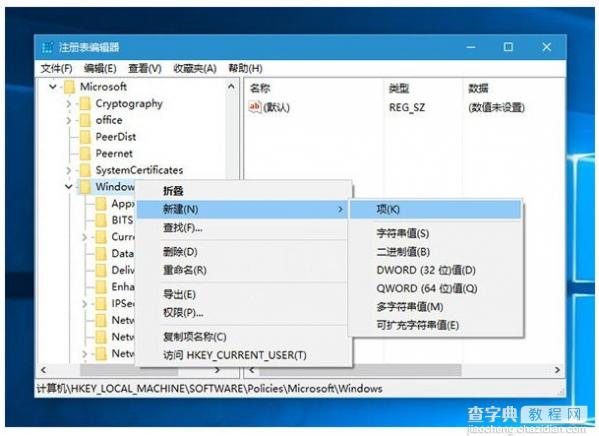 4、选中CloudContent项,在右侧新建名为DisableWindowsConsumerFeatures的DWORD(32位)值,如下图所示:
4、选中CloudContent项,在右侧新建名为DisableWindowsConsumerFeatures的DWORD(32位)值,如下图所示:
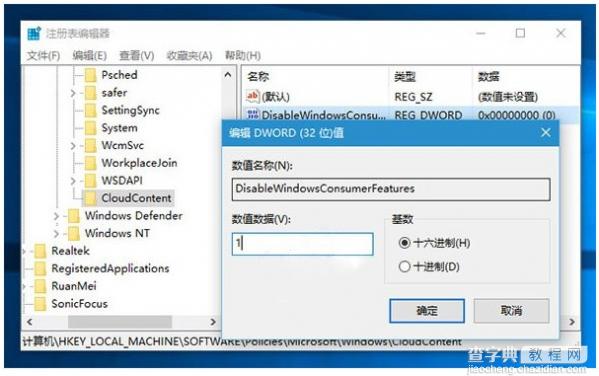 5、双击DisableWindowsConsumerFeatures,将其值设置为1,然后保存。
5、双击DisableWindowsConsumerFeatures,将其值设置为1,然后保存。
6、重启即可。


